SmartArt レイアウトを変更するには
SmartArt を操作する
最終更新日時:2014/06/08 09:31:58
PowerPoint 2010で[デザイン]タブの[レイアウト]グループ、[レイアウトを変更]をクリックし、一覧から変更したいレイアウトを選択します。
はじめに
SmartArt グラフィックを作成する場合は、SmartArt グラフィックのカテゴリからレイアウトを選択します。それぞれの種類にはさまざまなレイアウトが含まれています。たとえば、[リスト] カテゴリでは [縦方向プロセス] レイアウトを選択できます。
もし、異なるカテゴリのレイアウトに変更したい場合は、[その他のレイアウト]から異なるカテゴリのレイアウトを選択できます。
同じカテゴリ内でレイアウトを変更する
- SmartArtを選択します。
- [デザイン]タブの[レイアウト]グループにある[レイアウトの変更]をクリックします。
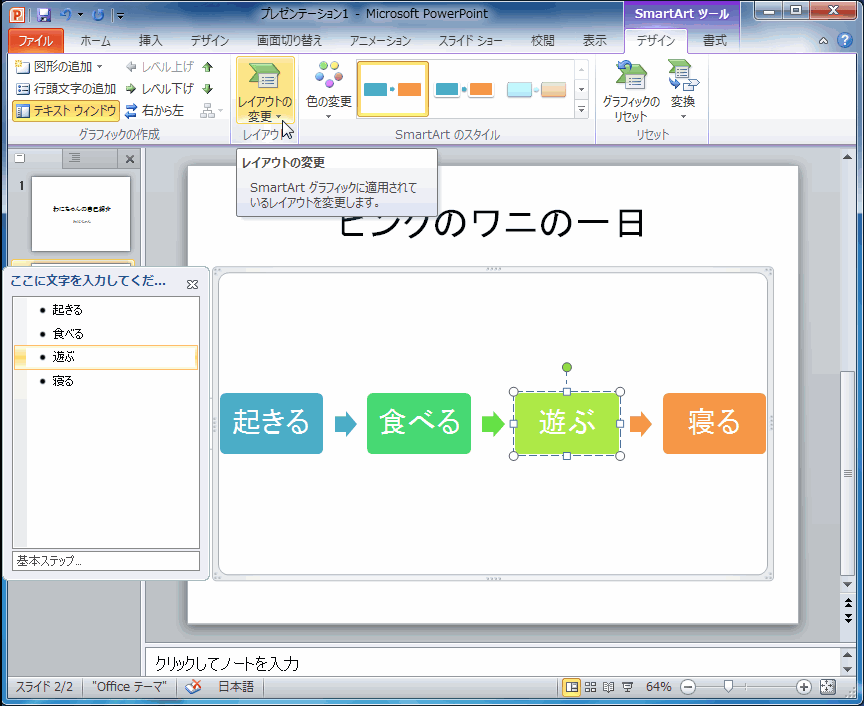
- 一覧からレイアウトを選択します。

- レイアウトが変更されました。
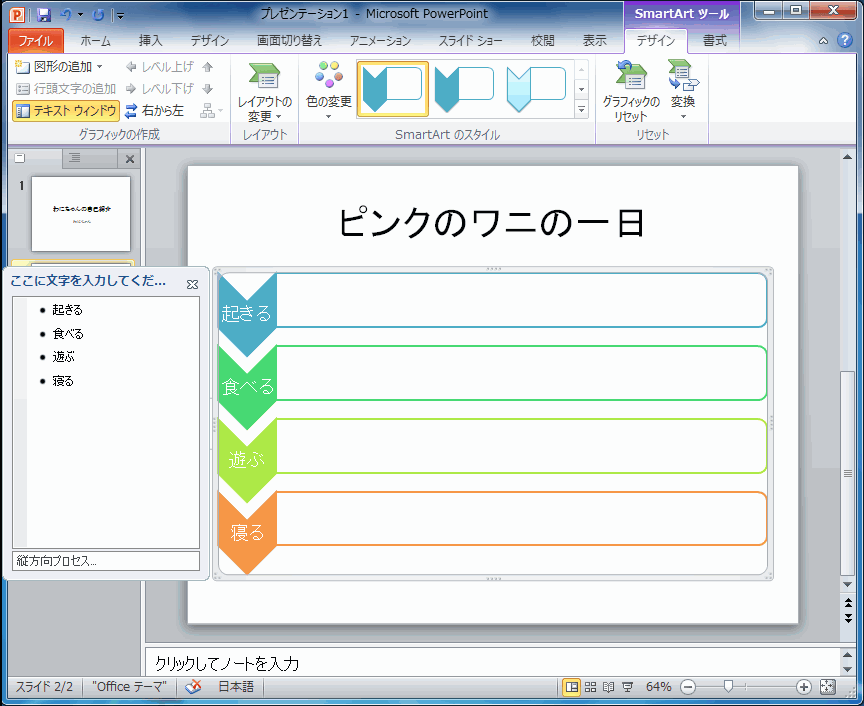
異なるカテゴリのレイアウトに変更する
- SmartArtを選択します。
- [デザイン]タブの[レイアウト]グループにある[レイアウトの変更]をクリックし、[その他のレイアウト]を選択します。
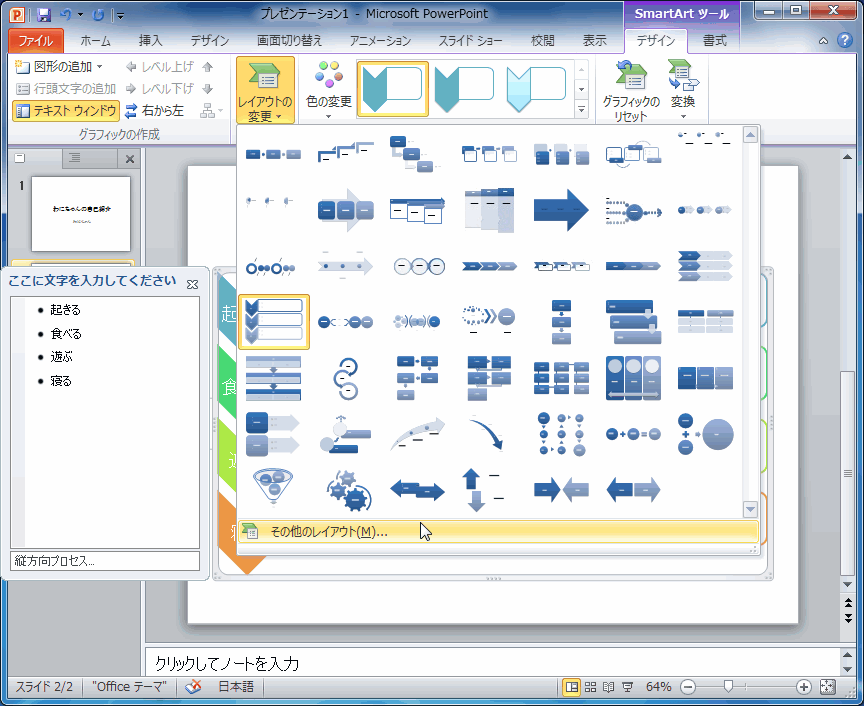
- 一覧からレイアウトを選択し[OK]ボタンをクリックします。
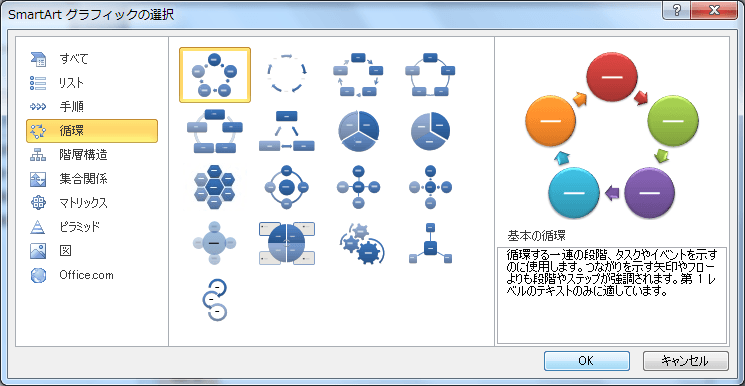
- レイアウトが変更されました。
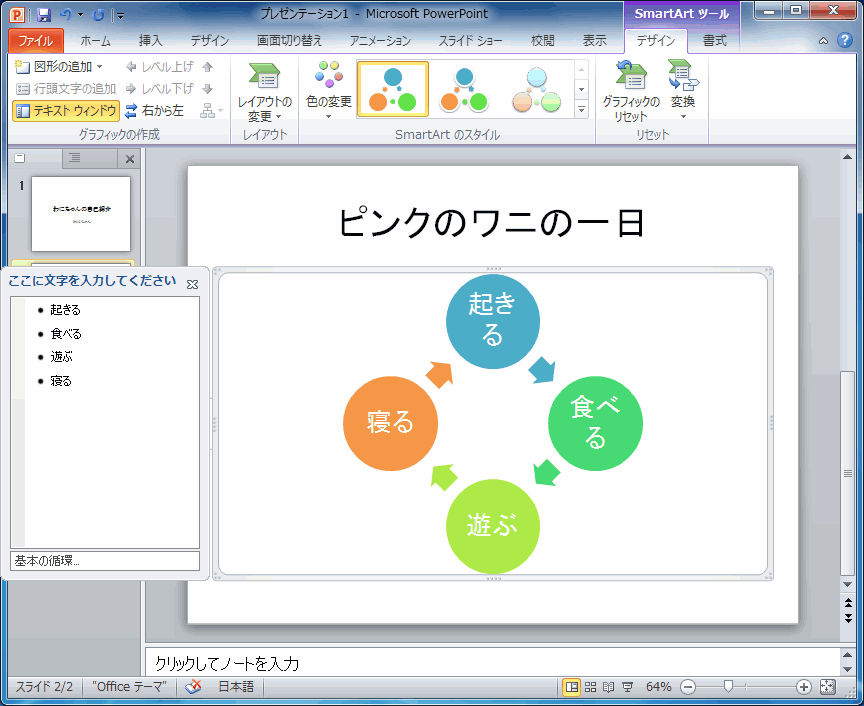
スポンサーリンク
INDEX
異なるバージョンの記事
コメント
※技術的な質問は、Microsoftコミュニティで聞いてください!

